Bien, ayer veiamos la teoria de lo que es un filtro o mascara si queremos llamarlo asi de Croma. Pues ahora, vamos a aplicar la practica, en uno de los editores del que ya hemos hablado, el Adobe Premiere.
Vamos a trabajar en principio con dos imagenes, pero bien podian ser dos videos perfectamente. Una imagen de una chica, con el fondo verde y otra de un paisaje de ciencia ficcion.
Importamos las dos imagenes, a la ventana de proyecto como ya vimos en el cursillo y las arrastramos a la linea de tiempo: la de croma en video 2 y la de fondo en video 1. Como la imagen del croma es mas pequeña que la del paisaje, nos situamos en la ventana de programa: secuencia 1 y la arrastramos a la posicion y magnitud que deseamos que tenga.
Vamos a trabajar en principio con dos imagenes, pero bien podian ser dos videos perfectamente. Una imagen de una chica, con el fondo verde y otra de un paisaje de ciencia ficcion.
Importamos las dos imagenes, a la ventana de proyecto como ya vimos en el cursillo y las arrastramos a la linea de tiempo: la de croma en video 2 y la de fondo en video 1. Como la imagen del croma es mas pequeña que la del paisaje, nos situamos en la ventana de programa: secuencia 1 y la arrastramos a la posicion y magnitud que deseamos que tenga.
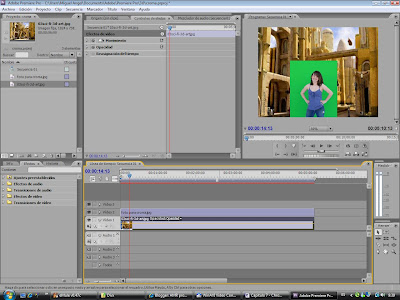
Ahora viene lo bueno, abrimos la ventana de efectos. Buscamos Efectos de Video, -> ahora Clave (Keying) y finalmente -> Clave de Cromacidad (Chroma Key). Arrastramos el efecto y lo dejamos caer sobre el vídeo 2, es decir sobre la imagen con fondo verde.
Todavía no pasa nada, la imagen sigue estando igual que antes ¿Qué falta por hacer?
Pues nos vamos a la ventana de Control de Efectos en la que debemos cambiar algunos valores.
Pues nos vamos a la ventana de Control de Efectos en la que debemos cambiar algunos valores.
 Como podemos ver, tenemos un selector de color el cual aparece en “blanco”, utilizando dicho selector vamos elegir el color que deseamos hacer desaparecer en nuestra imagen. para ello pulsamos sobre el selector de color y sin soltar el Botón del ratón lo movemos hasta una parte de color verde de la imagen en el monitor.
Como podemos ver, tenemos un selector de color el cual aparece en “blanco”, utilizando dicho selector vamos elegir el color que deseamos hacer desaparecer en nuestra imagen. para ello pulsamos sobre el selector de color y sin soltar el Botón del ratón lo movemos hasta una parte de color verde de la imagen en el monitor.
Vemos que parte el fondo desapareció, pero no del todo, aquí comenzamos a ajustar nuestro efecto aumentando la similitud (similarity), a 60%, (en nuestro caso), observaremos como a medida que aumenta el nivel del valor cambiara la imagen. Como vemos ahora, el fondo ha desaparecido, sin embargo queda un pequeño borde o halo alrededor de la primera. Ahora es el momento de ajustar el Bend (Combinar/Fusionar) para tratar de borrar ese borde, con un 18-20% en nuestro caso será suficiente.
Finalmente, aplicamos Smoothing (Suavizado), que especifica la cantidad de suavidad (anti-alias) que el Adobe Premiere aplica a los bordes entre el fondo transparente y la imagen visible. Elegir None (Ninguna) produce bordes duros, Esta opción es útil cuando se quiere preservar lineas definidas, como por ejemplo títulos. Elegir Low (Baja) o High (Alta) produce diferente cantidad de suavidad.
 Como todo y siempre, es cuestión de practicar y ya vereis como se consiguen unos efectos increíbles...
Como todo y siempre, es cuestión de practicar y ya vereis como se consiguen unos efectos increíbles...
7 comentarios:
Impresionante el resultado, y todo ello de una manera muy sencilla.
Saludos
Hola, qué tal? muchas gracias por tu visita. Pues el tema de las diapositivas lo hice a través de una página web que encontré por ahí, jeje, la verdad que no soy muy habilidoso con los ordenadores aunque me gustaría aprender. Ya veo que tú eres un máquina, qué envidia!!
un abrazo
Una manera de aprender sobre la marcha..
Yo recientemente he aprendido a hacer videos con Windwous Movie Make, ahora intento poner texto dentro de una imagen que todavía no he conseguido, pero creo que si me leo, tu blog llegaré a poder hacerlo.
Por lo manera que lo explicas tan sencilla.
Felicidades y iré consultandote.
Besitos
uffff, voy a ver si aprendo gracias a ti algo porque estoy muy verde en estas cuestiones!!!bicos
Eyyy este programa no lo conocía... y que más cosas se pueden hacer con el premiere???? Jejeje espero tu respuesta... Besitos
Saludos a todos...
Amkhrakel Premiere es un programa muy completo y se pueden hacer infinidad de cosas con el, hace poco publique un curso en seis lecciones, pasate por mis entradas anteriores y lo veras, besitos guapa...
Muy buenoo el prograam!!! No lo conociiiaaa !!!
Publicar un comentario